
AirPlay semplifica lo streaming di contenuti dal tuo iPhone, iPad o iPod touch a una TV compatibile. Forse un po’ troppo facile. AirPlay può riprodurre automaticamente video su TV vicine, ma non è sempre il comportamento che potresti desiderare. Scopri come impedire al tuo iPhone, iPad o iPod touch di riprodurre automaticamente i video su tutti i TV AirPlay utilizzati di frequente nella tua famiglia.
AirPlay e smart TV
AirPlay è la tecnologia di streaming multimediale da dispositivo a dispositivo di Apple. Funziona in modalità wireless tra dispositivi compatibili che si trovano sulla stessa rete locale. Puoi utilizzare AirPlay per inviare video, audio o qualsiasi cosa visualizzata sul tuo iPhone, iPad o Mac alla tua Apple TV in modalità di visualizzazione speculare o estesa. Funziona anche con smart TV che supportano il protocollo AirPlay 2.
TUTORIAL: Come utilizzare tutte le nuove funzionalità di iPhone e iPad in iOS 13.2
Se sul tuo dispositivo è installato il software iOS 13.2 o versioni successive e possiedi un televisore intelligente abilitato per AirPlay 2, noterai che il tuo iPhone o iPad potrebbe riprodurre automaticamente i video AirPlay sulla tua smart TV. Questo è in base alla progettazione: il sistema operativo iOS viene a conoscenza dei tuoi televisori intelligenti nelle vicinanze che usi frequentemente con AirPlay, quindi riproduce automaticamente i video su di essi.
La buona notizia è che puoi evitare che ciò accada ruotando un interruttore in Impostazioni.
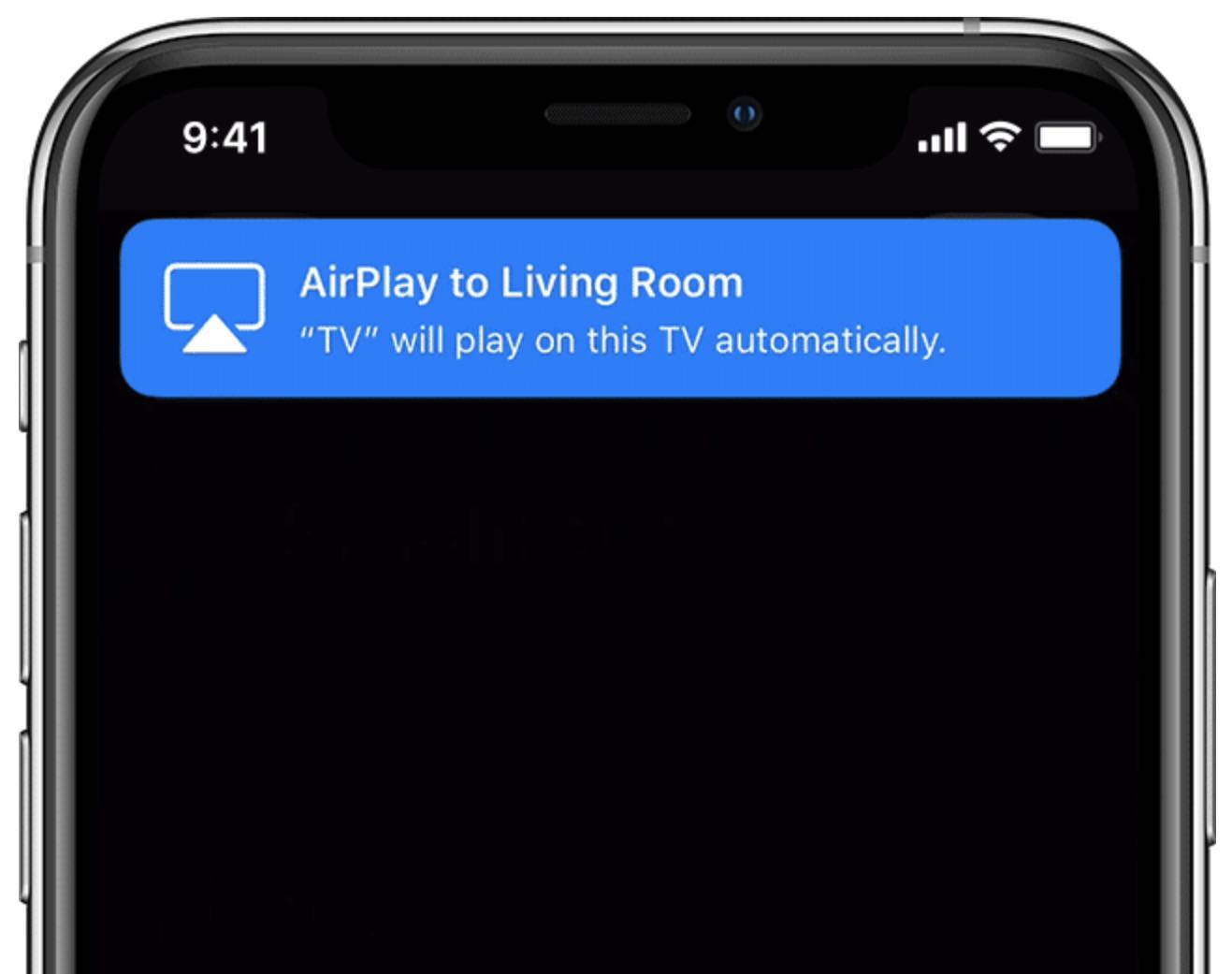 Non preoccuparti, puoi facilmente impedire a iOS di connettersi automaticamente ai tuoi TV AirPlay.
Non preoccuparti, puoi facilmente impedire a iOS di connettersi automaticamente ai tuoi TV AirPlay.
Segui il tutorial passo-passo di tuttotutorial incluso più avanti per scoprire come impedire facilmente al tuo iPhone, iPad o iPod touch di connettersi automaticamente e riprodurre video sulle smart TV utilizzate di frequente quando utilizzi app con supporto AirPlay.
Come impedire a iPhone di connettersi automaticamente alle TV AirPlay
Fallo per impedire al tuo dispositivo iOS di connettersi automaticamente ai tuoi televisori compatibili con AirPlay.
1) Aprire Impostazioni sul tuo iPhone, iPad o iPod touch con iOS 13.2 o successivo.
2) Scegliere Generale dall’elenco principale.
3) Rubinetto AirPlay e trasferimento.
NOTA: Non vedrai questa nuova sezione a meno che tu non abbia iOS 13.2 o versioni successive.
4) Rubinetto AirPlay automaticamente sui televisori.
5) Selezionare Mai per interrompere l’invio automatico del video da parte del dispositivo a smart TV compatibili.
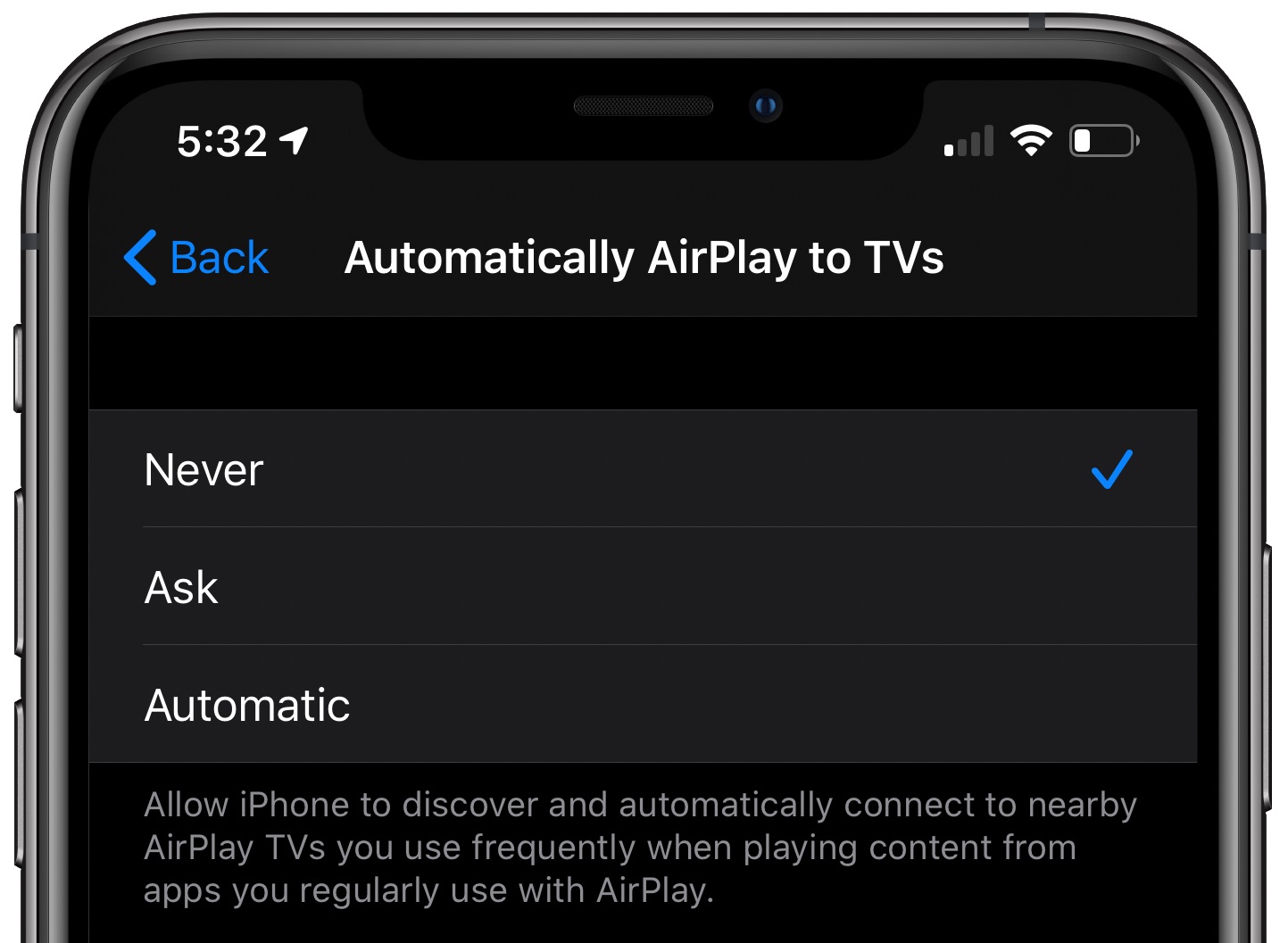
Per completezza, queste sono le scelte a tua disposizione che controllano questo comportamento:
- Mai: Impedisci al tuo dispositivo iOS di inviare automaticamente video dalle app AirPlay ai tuoi smart TV compatibili collegati alla stessa rete Wi-Fi locale.
- Chiedere: Ti verrà chiesto se il dispositivo iOS deve connettersi automaticamente ai tuoi TV AirPlay durante la riproduzione di video in app che supportano il protocollo AirPlay.
- Automatico: Questa è l’impostazione predefinita che richiede al tuo dispositivo iOS di inviare sempre video AirPlay alle smart TV utilizzate di frequente, senza chiedere.
Come rapido promemoria, puoi aggiungere, rimuovere e gestire tutti i tuoi televisori compatibili e gli altoparlanti wireless compatibili con AirPlay 2 nell’app Home. E se sei alla ricerca di un televisore intelligente, Apple mantiene un pratico elenco di smart TV AirPlay sul suo sito Web.
Ho bisogno di aiuto? Chiedi a tuttotutorial!
Se ti piace questo tutorial, passalo ai tuoi amici e lascia un commento qui sotto.
Rimasto bloccato? Non sei sicuro di come fare determinate cose sul tuo dispositivo Apple? Facci sapere tramite [email protected] e un tutorial futuro potrebbe fornire una soluzione.
Invia i tuoi suggerimenti pratici tramite [email protected].
